📌 相关文章
- AMI aws (1)
- AMI aws - 任何代码示例
- aws cli get ami id (1)
- aws cli get ami id - 任何代码示例
- AWS AMI | Amazon Machine Images(1)
- AWS AMI | Amazon Machine Images
- aws (1)
- Amazon Linux 2 AMI 安装 docker - Shell-Bash (1)
- 在 Amazon Linux 2 AMI 上安装 docker - Shell-Bash (1)
- amazon ami 2 php ini - 任何代码示例
- Amazon Linux 2 AMI 安装 docker - Shell-Bash 代码示例
- 在 Amazon Linux 2 AMI 上安装 docker - Shell-Bash 代码示例
- AWS创建Lambda
- AWS创建Lambda(1)
- AWS DynamoDB – 创建表(1)
- AWS DynamoDB – 创建表
- 什么是Amazon Machine Image(AMI)?(1)
- 什么是Amazon Machine Image(AMI)?
- aws - 任何代码示例
- 什么是 AWS? (1)
- aws 创建存储库 cli (1)
- TF AWS 创建存储桶 (1)
- AWS 注册到AWS平台(1)
- AWS 注册到AWS平台
- Amazon Web Services – 创建 Amazon 系统映像 (AMI)
- Amazon Web Services – 创建 Amazon 系统映像 (AMI)(1)
- AWS创建S3存储桶(1)
- AWS创建S3存储桶
- AWS存储类(1)
📜 AWS创建AMI
📅 最后修改于: 2020-11-07 02:59:36 🧑 作者: Mango
创建一个AMI
- 登录到AWS管理控制台。
- 移至EC2服务。
- 我们有一个正在运行的实例,其名称为WebServer。

- 现在,我想创建一个一致的快照。为了实现此目的,请停止实例。单击操作下拉菜单。
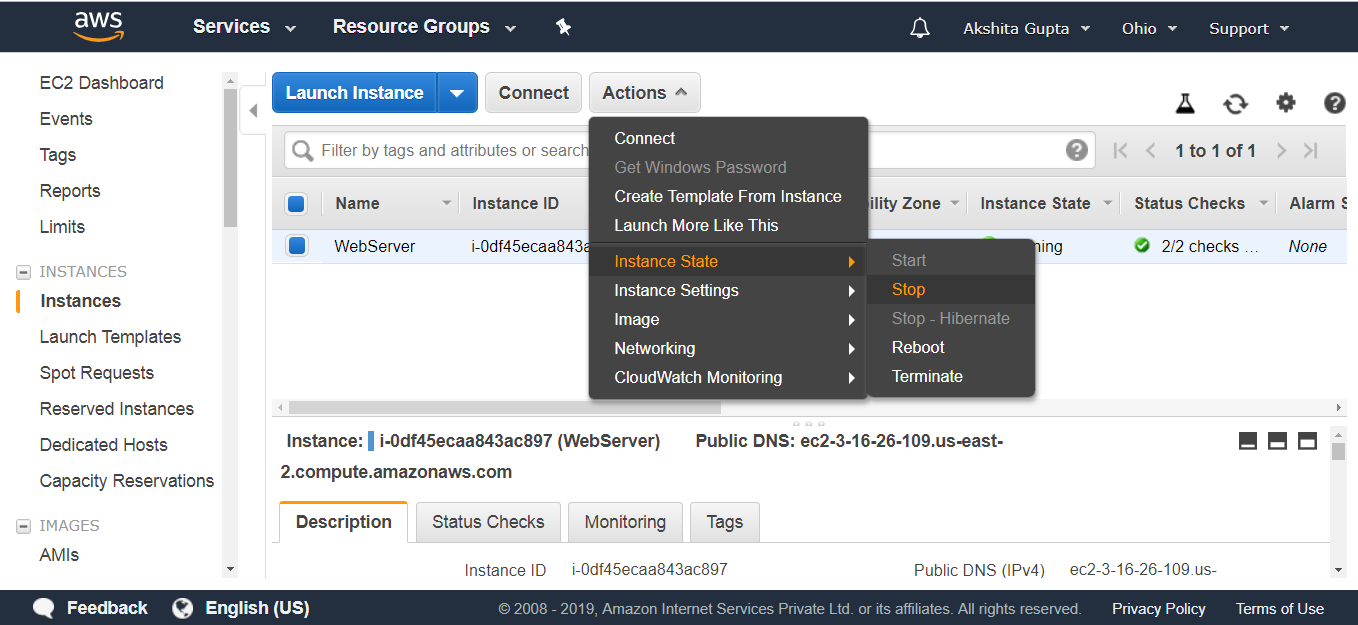
- 移至控制台左侧显示的“卷”。单击“操作”下拉菜单以创建快照。

- 创建快照。

- 要查看快照,请单击控制台左侧出现的“快照”。

- 我们还可以将快照复制到另一个区域。单击操作下拉菜单,然后单击副本。
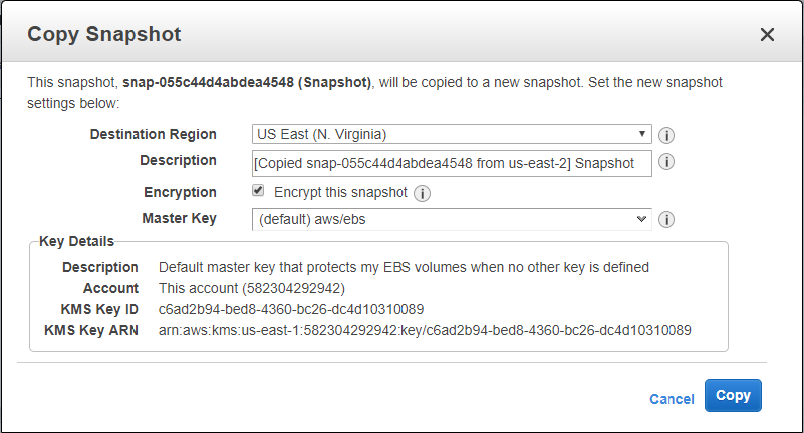
从上面的屏幕中,我们注意到我们也可以加密快照,因此选中加密框以启用加密。
- 移到我们复制快照的美国东部(弗吉尼亚北部)区域。
- 现在,我们将创建一个图像。单击操作下拉菜单,然后单击创建图像。

- 输入图像名称及其描述。
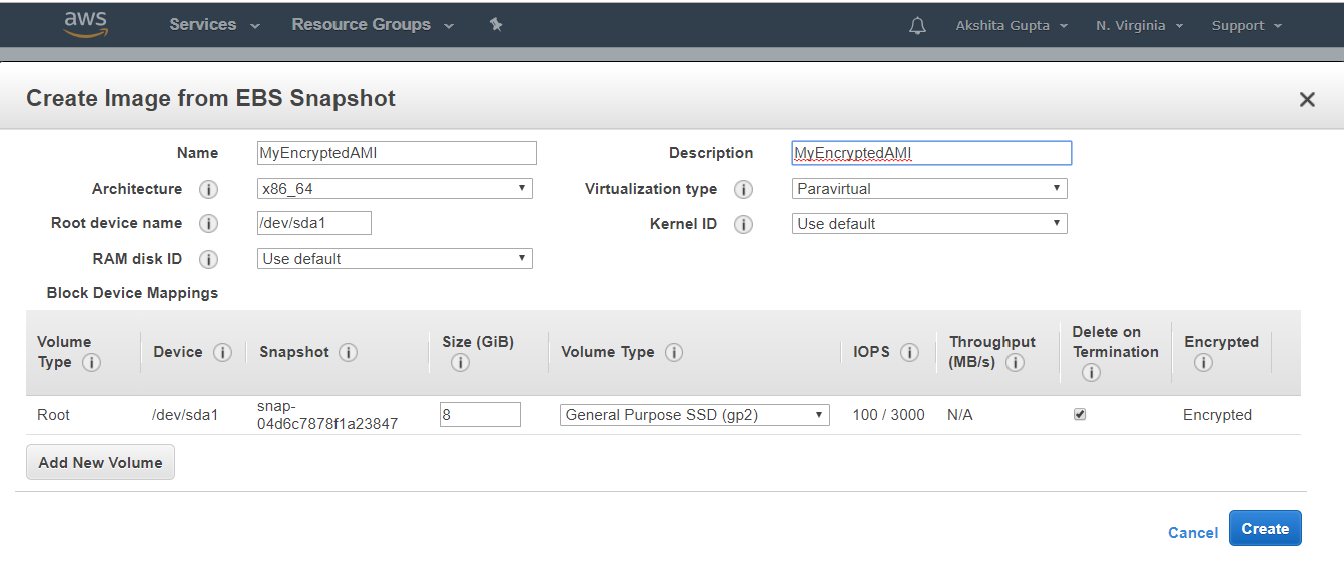
- 单击出现在控制台左侧的AMI。

- 单击启动按钮。
- 选择一个实例类型,然后单击下一步。
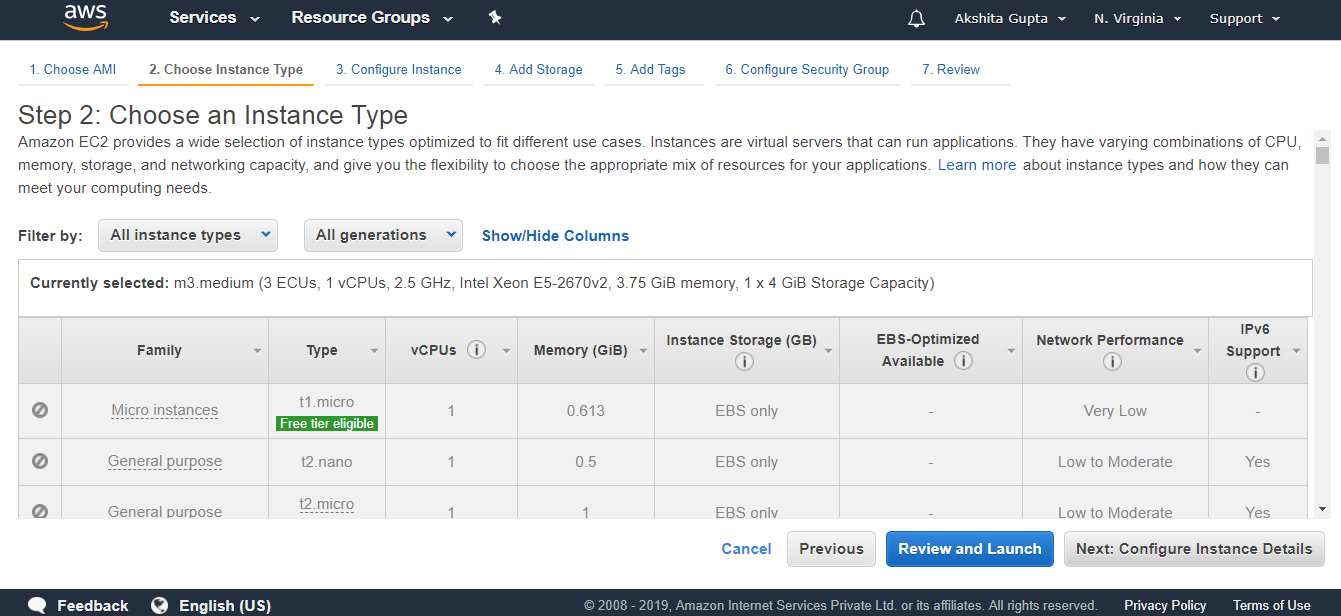
- 配置实例详细信息。将所有实例详细信息保留为默认值,然后单击“下一步”按钮。

- (可选)您可以添加新的EBS卷。
- 添加标签。单击下一步。

- 配置安全组。单击查看并启动按钮。
- 单击启动按钮。
要记住的要点:
- 要为用作根设备的Amazon EBS卷创建快照,您应在获取快照之前停止实例。
- 加密卷的快照会自动加密。
- 从加密快照还原的卷将自动加密。
- 您可以共享快照,但前提是快照未加密。
- 这些快照可以与其他AWS账户共享或公开。